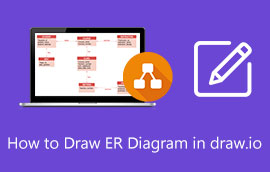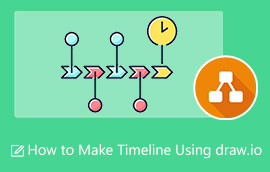Išsami Draw.io apžvalga: funkcijos, kaina, privalumai ir trūkumai su geriausia alternatyva
Meninės programos šiais laikais buvo paklausios. Daugelis žmonių įvairiose srityse naudojo šias programas, kad sudarytų struktūrines schemas, minčių žemėlapius, diagramas ir kt. Tiems 90-ųjų kūdikiams, galite palyginti, kad anksčiau mes naudojome tik rašiklius ir užrašų knygeles, kad atliktume užduotį. Tačiau dabar, kai technologijos diegia naujoves, tai padeda mums efektyviai ir greitai atlikti darbą, nes padeda daugybė šiandien prieinamų darbalaukio programų ir programų. Kaip vieną iš dažniausiai naudojamų meno programų, nusprendėme atlikti šią išsamią apžvalgą Draw.io. Taip gausite gerą supratimą, kuo ši paklausi programa gali būti jums naudinga.
Be to, pažvelgę į jo savybes ir privalumus bei trūkumus taip pat sužinosite, ar verta jį įsigyti. Nedvejodami peržiūrėkite visą straipsnį, nes mes taip pat supažindinsime jus su geriausia alternatyva. Kartu su visa tai yra visų populiarių programų palyginimo lentelė, kad pamatytumėte kai kuriuos jų skirtumus.
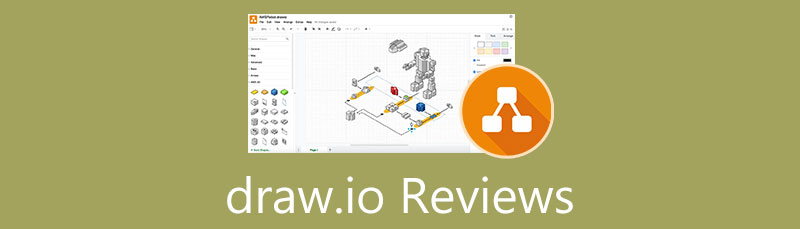
- 1 dalis. Draw.io visa apžvalga
- 2 dalis. Draw.io pamoka
- 3 dalis. Geriausia Draw.io alternatyva: MindOnMap
- 4 dalis. Ieškomų meno programų palyginimo lentelė
- 5 dalis. DUK apie Draw.io
1 dalis. Draw.io visa apžvalga
Įvadas
Draw.io yra internetinė ir darbalaukio programinė įranga su atvirojo kodo kodu. Tai schemų ir diagramų programinė įranga, sukurta atsižvelgiant į šiuolaikinius profesionalų įsipareigojimus ir jautrumą. Be to, ši programa gali sudaryti vartotojams gerą įspūdį dėl intuityvios išvaizdos sąsajos, kuri leidžia jiems pateikti savo duomenis patogesne forma. Taip yra todėl, kad jos sąsajoje yra parinkčių ir įrankių, kuriuos lengva pasiekti ir suprasti bet kokio lygio naudotojai. Be to, galime tikėtis, kad ši schemų kūrimo priemonė gali būti universali programa. Kadangi ne tik suteikia vartotojams internetinę ir neprisijungusią parinktį, skirtą naudoti, o tai reiškia, kad „Draw.io“ paverčiama nemokamu įrankiu, bet ir pateikiami įvairūs šablonai ir maketai, skirti bet kokiems meno poreikiams, kurių vartotojui gali prireikti.
Tačiau, kaip sakoma, nieko nėra tobulo, todėl Draw.io. Programoje vis dar yra keletas sričių, skirtų tiek žiniatinkliui, tiek darbalaukiui, kurias reikia šiek tiek patobulinti. Šiuo klausimu mes išvardijome juos visus minusų dalyje, kurią pamatysite toliau skaitydami toliau.
funkcijos
Negalime paneigti fakto, kad Draw.io yra daug funkcijų, kuriomis galima mėgautis. Tačiau išbandę abi versijas pastebėjome, kad kai kurios funkcijos nepasiekiamos abiem. Turime omenyje, kad yra funkcijų, kurias galite pasiekti naudodami internetinę versiją, kurių nėra darbalaukio programoje ir atvirkščiai. Taigi, mes nusprendėme pateikti abiejų savybių sąrašą.
„Draw.io“ žiniatinklio pagrindu
Internetinė Draw.io versija leidžia kurti diagramas ir struktūrines diagramas. Kuriant jūsų diagramos ar žemėlapiai bus išsaugoti debesyje ir galėsite vilkti formas ant drobės. Be to, šis įrankis leidžia importuoti ir eksportuoti duomenis, bendrinti ir eksportuoti diagramas ir pan.
Draw.io darbalaukio programinė įranga
Neprisijungusioje Draw.io versijoje yra visos internetinės versijos funkcijos, išskyrus išsaugojimą debesyje ir bendrinimą internete.
Už ir prieš
Kaip minėta aukščiau, Draw.io nėra tobula programa, kaip ir kitos. Taigi čia yra išvardyti privalumai ir trūkumai, kuriuos galite pastebėti arba susidurti naudodami jį.
PRIVALUMAI
- Tai nemokama programa.
- Tai gana greitas apdorojimas.
- Savybės vilioja.
- Jo naudojimui nėra minimalių reikalavimų.
- Leidžia dalytis savo dizainu.
- Galima rinktis iš daugybės šablonų.
MINUSAI
- Jo sąsaja yra nuobodi, todėl ji nėra patraukli.
- Formų ir elementų išdėstymas yra painus.
- Išplėstinių funkcijų trūkumas.
- „Draw.io“ darbalaukio versija dažnai trikdo ilgesnį naudojimą.
- Dizaino eksportas yra šiek tiek sudėtingas.
- Retkarčiais važiuoja lėtai.
- Bendrinimo funkcija galima tik „OneDrive“ ir „Google“ disko failams.
- Jis negali eksportuoti failų į Word.
Kainodara
Toliau mes vis dar įtraukėme šią dalį į šį straipsnį, kad informuotume jus apie siūlomos programos kainodaros leidimus. Taip, mes minėjome, kad tai nemokama programa, ir tai tiesa. Tiesą sakant, be nemokamos bandomosios versijos pasiūlymo, joje taip pat yra nemokama / nemokama versija, kurią galite turėti naudodami ją. Tačiau yra ir vienas pasiūlymas, kurį vargu ar pamatysite pagrindiniame jo puslapyje, kurį jie vadina Draw.io, kad susilietų.
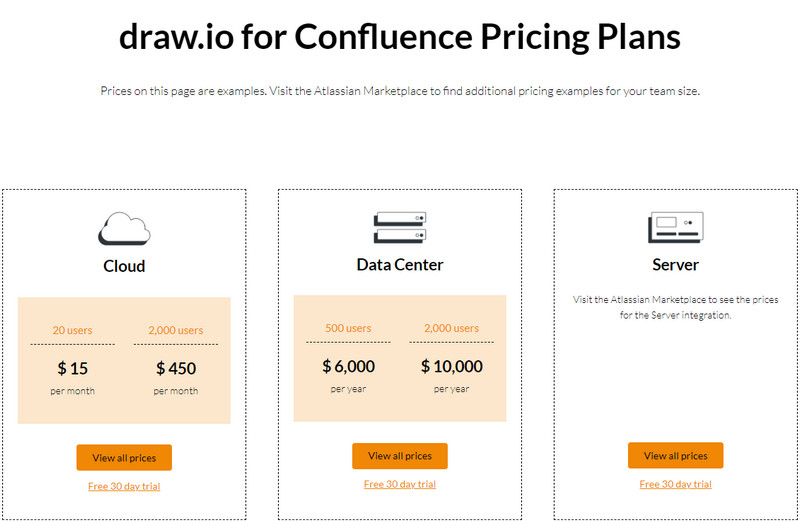
Visi kainų leidimai priklauso nuo vartotojų skaičiaus per mėnesį ar metus. Žemiau pateikiamos visų leidimų kainų apžvalgos kopijos.
Debesų kainodara
Debesų leidimas siūlo kainas nuo $0 iki $0.10 per mėnesį vienam vartotojui. Ir kaip matote, kainų diapazonas priklauso nuo komandos plano.
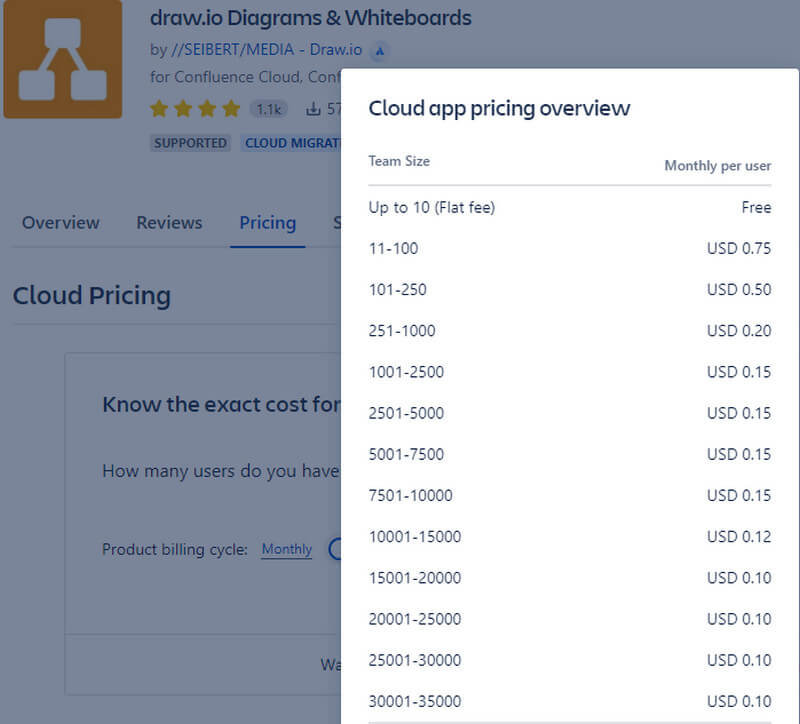
Duomenų centro kainodara
Čia duomenų centro kainodara siūlo gana priimtiną kiekvieno plano kainą. Neblogai 500 vartotojų, kurių suma yra $6000 per metus visai įmonei.
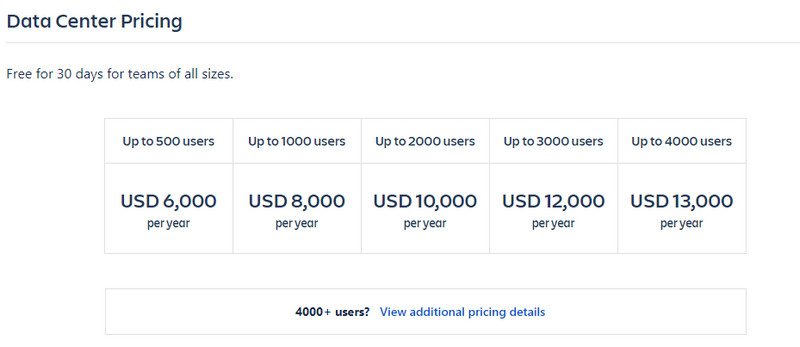
Serverio kainodara
Jei norite įperkamo aukščiausios kokybės plano, turėtumėte atkreipti dėmesį į serverio kainodarą. Tai skirta mažesnei grupei, kuri norėtų patirti geresnį leidimą nei „Cloud“.
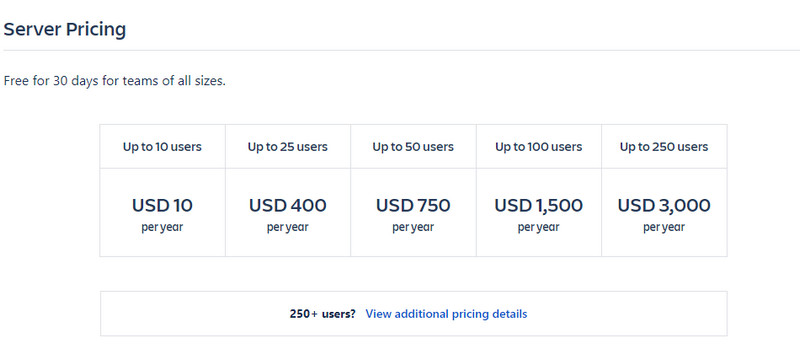
2 dalis. Draw.io pamoka
Perskaitę išsamią Draw.io apžvalgą, dabar galime pereiti prie to, ką vadiname praktiniu mokymusi. Paruošėme nuoseklią šios programos naudojimo pamoką, kurią galite sekti, jei nusprendėte ja pasinaudoti. Žemiau pateikiamos instrukcijos, kaip sudaryti schemą naudojant internetinę programos versiją.
Iš pradžių atidarykite naršyklę ir apsilankykite Draw.io svetainėje. Kai pateksite į pagrindinį puslapį, pasirodys langas. Iš ten turėsite pasirinkti schemos tikslą. Atkreipkite dėmesį į tai, kas buvo paminėta aukščiau, kad norėdami pasiekti bendradarbiavimo funkciją, turite pasirinkti „Google“ diską arba „OneDrive“.
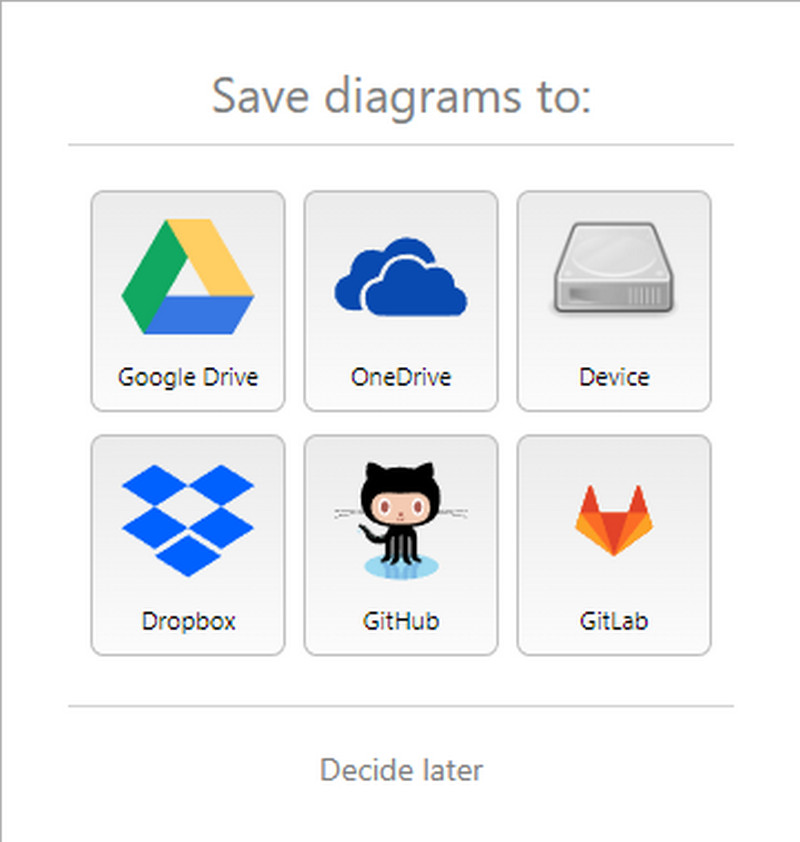
Kol kas pasirinkime Įrenginys pasirinkimas kaip saugykla. Spustelėkite mygtuką Sukurti naują diagramą ir pasirinkite vietinį aplanką iš savo įrenginio. Tada spustelėkite Pliusas išskleidžiamasis pasirinkimas pagrindinėje drobėje ir Šablonai variantas. Po to atsiras iššokęs langas, kuriame rasite įvairių šablonų. Užveskite pelės žymeklį virš Struktūrinės schemos pasirinkimą, pasirinkite norimą šabloną ir spustelėkite skirtuką Įterpti.
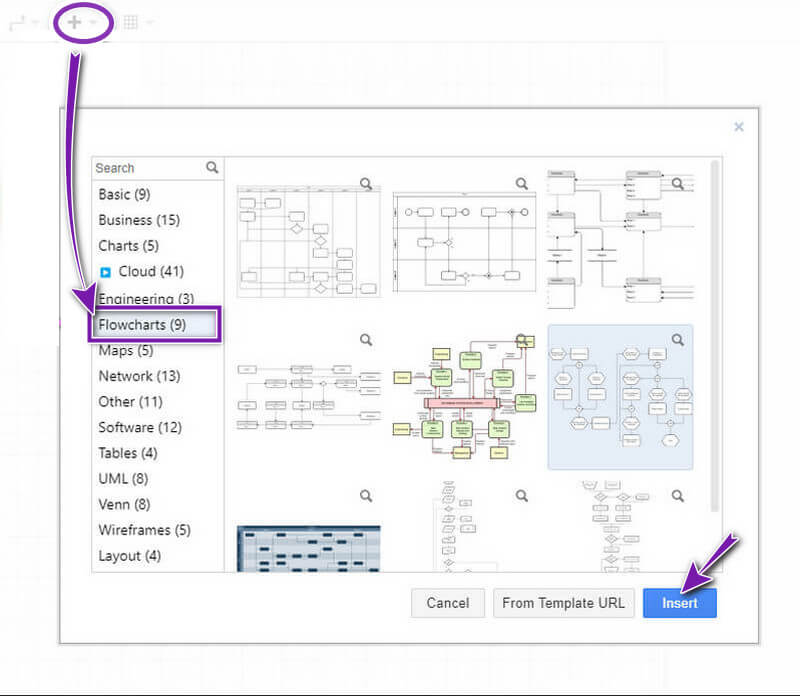
Dabar galite pradėti dirbti su savo struktūrine schema. Jei prie schemos reikia pridėti papildomų elementų, eikite į Figūra meniu kairėje pusėje. Be to, jei norite pridėti spalvų diagramą, eikite į Formatavimo skydelis pasirinkimą, kad pamatytumėte įvairias parinktis, kurias galite naudoti. Atminkite, kad jums nereikės rankiniu būdu išsaugoti dizaino, nes jis automatiškai išsaugo jį už jus.
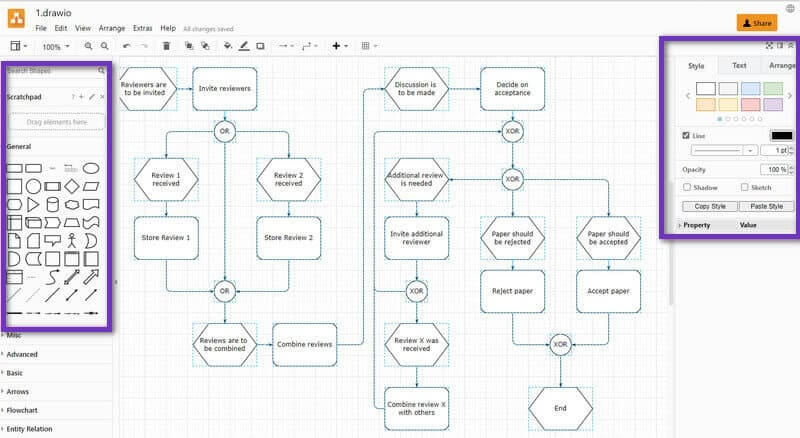
3 dalis. Geriausia Draw.io alternatyva: MindOnMap
Be abejo, Draw.io yra puiki programa. Tačiau, kadangi pastebėjote išvardytus trūkumus ar minusus, geriau visada derėtis su alternatyva. Ir geriausia alternatyva, kurią turite turėti, yra MindOnMap. Tai puiki minčių žemėlapių sudarymo programa su nuostabiomis ir galingomis funkcijomis, padedančiomis sudaryti minčių žemėlapius, struktūrines diagramas, laiko juostas ir diagramas. Be to, tai taip pat nemokama programa, kurią galite naudoti neribotai. Tačiau skirtingai nei Draw.io, MinOnMap nesiūlo kainodaros leidimų, nes galite bet kada naudoti debesį neišleisdami nė cento. Be to, jo bendradarbiavimo funkcija visada pasiekiama nereikalaujant „Google“ disko.
Saugus atsisiuntimas
Saugus atsisiuntimas
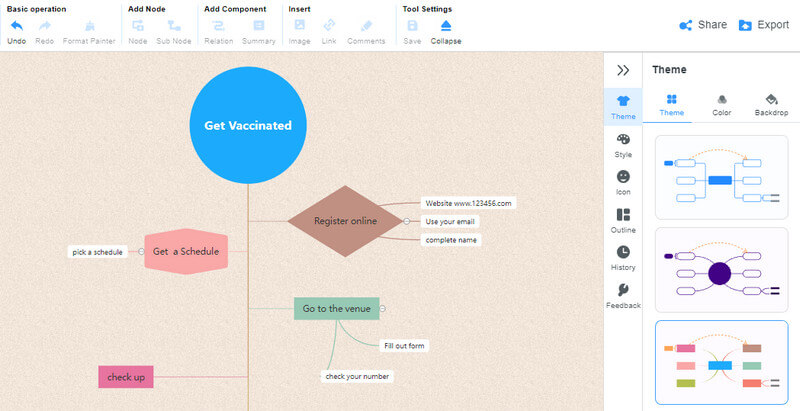
Kita vertus, mes neketiname pasigirti, bet visi vartotojai, kurie bandė naudoti MindOnMap, yra patenkinti ir atsiskaitę su juo. Kodėl gi ne? Šioje „Draw.io“ alternatyvoje yra elementai ir įrankiai, kurie atitiks bet kokios grafinės iliustracijos, kurią jie turi padaryti, pagražinimą ir patvirtinimą. Todėl esame tikri, kad jums patiks ir šios programos temos, piktogramos, stiliai, kontūrai, šablonai ir komponentai. Be to, šis įrankis leidžia eksportuoti savo dizainą Word, PDF, JPEG, PNG ir SVG formatu. Taigi? Ko lauki? Pataikyk tai nuoroda dabar pabandyti. Taigi, toliau skaitykite toliau, jei norite palyginti populiarias programas, įskaitant Draw.io ir MindOnMap.
Papildoma literatūra
4 dalis. Ieškomų meno programų palyginimo lentelė
| Programos pavadinimas | Kaina | Naudojimo sunkumas | Eksporto formatas | Bendradarbiavimas |
| Draw.io | Nemokamai: $15 – $10 000 už santaką. | Vidutinis | XML, HTML, PDF, PNG, JPEG, SVG | Taip |
| MindOnMap | Laisvas | Lengva | Word, JPEG, PNG, SVG, PDF | Taip |
| SmartDraw | $9,25 iki $2 995 | Lengva | PDF, SVG, PNG, VSD, biuras, VSDX | Taip |
| Viso | $3.75 ir daugiau | Vidutinis | PNG, JPG, SVG, PDF, Word ir kt | Taip |
| Lucid | $7.95 ir daugiau | Lengva | PDF, JPEG, SVG, PNG | Taip |
5 dalis. DUK apie Draw.io
Ar galiu nemokamai naudotis Draw.io debesiu?
Taip. „Draw.io“ leidžia dešimčiai toliau nurodytų vartotojų nemokamai naudotis savo debesimi.
Ar galiu naudoti Draw.io laiko juostai sudaryti?
Naudodami programą galite sukurti laiko juostą. Tiesą sakant, paruoštas laiko juostas galima rasti pasirinkus įrankio šabloną. Norėdami juos pamatyti, eikite į verslo šablonus.
Ar galiu į šabloną įterpti vaizdą naudojant Draw.io?
Taip. Nors įterpimo parinktį nėra lengva rasti. Todėl norėdami jį pamatyti, turite atidaryti formato skydelį, kuris yra vidurinė piktograma po bendrinimo parinktimi. Tada eikite į jo teksto pasirinkimą ir dukart spustelėkite šablono dalį, į kurią norite įterpti vaizdą, kad pamatytumėte įterpimo pasirinkimą.
Išvada
Apibendrinant galima pasakyti, kad Draw.io iš tiesų yra lankstus ir neįtikėtinas įrankis. Niekas neatsisakys jo siūlomų gražių funkcijų ir šablonų, tiesa? Tačiau dėl priežasčių, kurių negalite arba nenorite naudoti Draw.io, galite pasirinkti naudoti MindOnMap bet kada.


Sukurkite savo minčių žemėlapį, kaip jums patinka